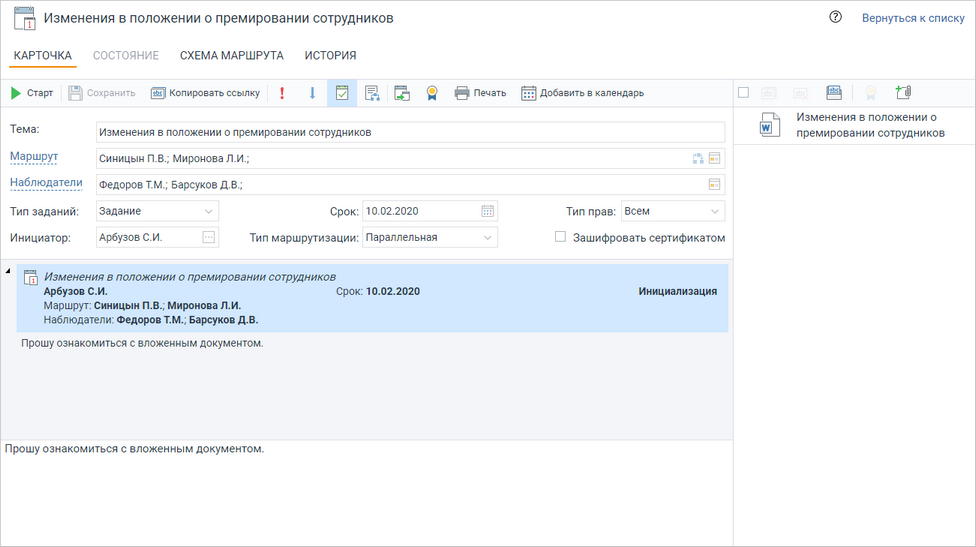| 1. | На верхней панели проводника веб-клиента последовательно нажмите на кнопки Создать, Создать задачу: |
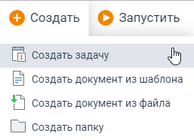
| 2. | Заполните поля карточки задачи: |
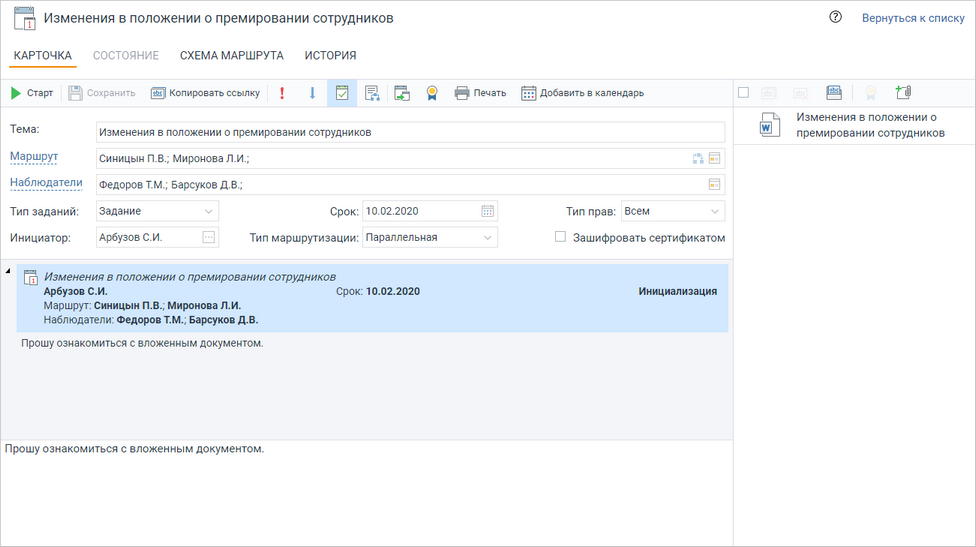
| • | Тема. Краткая суть задачи. Темы создаваемых заданий совпадают с темой задачи. По теме ориентируются пользователи в списках задач и заданий; |
| • | Маршрут. Работники, которые будут выполнять перечисленные в задаче работы. Указываются через «;». Для заполнения поля удобно использовать like-ввод. При вводе фрагмента в поле отображаются пользователи, группы пользователей и типовые маршруты, в которых встречается введенный фрагмент. Подробнее о других способах заполнения маршрута см. в разделе «Настройка маршрута задачи»; |
Примечание
Если выбрана группа пользователей, она преобразуется в список пользователей этой группы.
| • | Наблюдатели. Работники, заинтересованные в ходе выполнения задачи. При этом от них не ожидается никаких действий. После старта задачи наблюдатели автоматически получают уведомления. Наблюдатели указываются аналогично полю *Маршрут; |
| • | Тип заданий, которые получат исполнители. Если от исполнителей требуется получить какой-либо результат, выберите значение Задание. Если задача носит информационный характер и от исполнителя не ожидается никаких действий, выберите Уведомление; |
Если нужно дополнительно скрыть задачу от администраторов и пользователей, замещающих участников задачи, зашифруйте ее, установив флажок Зашифровать сертификатом;
| • | Инициатор создаваемой задачи. Поле автоматически заполняется именем пользователя, создающего задачу. При необходимости инициатором задачи можно указать другого пользователя; |
| • | Тип маршрутизации – порядок создания заданий исполнителям. Имеет смысл, если задача адресована нескольким исполнителям. Возможные значения: |
| a) | Параллельная – все исполнители получат задания одновременно. |
| b) | Последовательная – исполнители получат задания в том порядке, в котором они указаны в поле *Маршрут. Когда первый исполнитель выполнит свое задание, задание получит второй исполнитель и т.д. |
| 3. | Заполните текст задачи. |
| 5. | По умолчанию в задаче включен режим контроля. Инициатор получает задание-контроль после выполнения заданий исполнителями. Если не требуется контролировать результат выполнения задачи, отключите этот режим, нажав на панели действий на кнопку  Контроль задачи. Контроль задачи. |
| 6. | Если необходимо контролировать каждый этап выполнения задачи, на панели действий нажмите на кнопку  Уведомление об этапах. После выполнения каждого задания инициатор задачи получает уведомление. Уведомление об этапах. После выполнения каждого задания инициатор задачи получает уведомление. |
| 7. | Нажмите на кнопку  Старт. Старт. |
| 8. | Если срок по этапам маршрута меньше текущей даты, появится предупреждение о проверке актуальности сроков. Выберите одно из действий: |
| • | Актуализировать – указать новый срок выполнения заданий; |
| • | Не актуализировать – стартовать задачу с первоначальным сроком; |
| • | Отмена – отменить старт задачи. |
В результате создается и отправляется на выполнение новая задача, ссылка на задачу помещается в папку «Исходящие» пользователя, указанного в поле *Инициатор.
Если не нужно стартовать задачу сразу после создания, сохраните ее по кнопке  Сохранить. Ссылка на задачу будет помещена в папку «Исходящие» в состоянии «Инициализация». Позже можно стартовать сохраненную задачу или изменить ее свойства, например доработать текст или скорректировать срок и состав исполнителей.
Сохранить. Ссылка на задачу будет помещена в папку «Исходящие» в состоянии «Инициализация». Позже можно стартовать сохраненную задачу или изменить ее свойства, например доработать текст или скорректировать срок и состав исполнителей.
 См. также
См. также
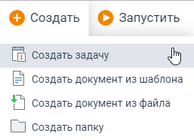
![]() Сохранить. Ссылка на задачу будет помещена в папку «Исходящие» в состоянии «Инициализация». Позже можно стартовать сохраненную задачу или изменить ее свойства, например доработать текст или скорректировать срок и состав исполнителей.
Сохранить. Ссылка на задачу будет помещена в папку «Исходящие» в состоянии «Инициализация». Позже можно стартовать сохраненную задачу или изменить ее свойства, например доработать текст или скорректировать срок и состав исполнителей.